详解win11调节屏幕亮度的方法 win11亮度调节快捷键是什么
更新时间:2024-01-03 15:10:51作者:xiaoliu
Win11是微软最新推出的操作系统,设计更加人性化且功能更加强大,而在使用Win11时,我们经常会遇到需要调节屏幕亮度的情况,无论是为了适应不同的环境光线,还是为了保护视力。在Win11中,如何快速调节屏幕亮度呢?事实上Win11提供了多种调节亮度的方法,包括使用快捷键、通过设置界面进行调节等。无论你是喜欢使用快捷键还是更习惯于在设置中进行操作,Win11都能满足你的需求。接下来本文将详细介绍Win11调节屏幕亮度的方法,让我们一起来探索吧!
1、我们只要点击底部的“windows徽标”,如图所示。
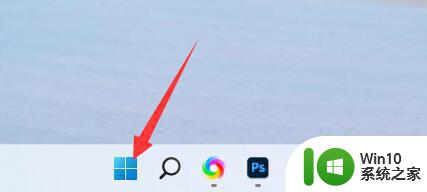
2、然后打开其中的“设置”
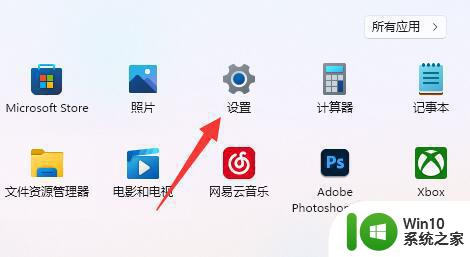
3、再进入右边的“显示”设置。
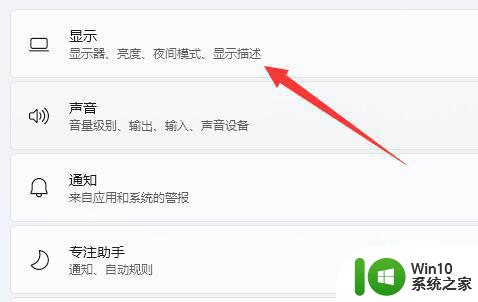
4、在其中拖动亮度滑块就可以调节亮度了。
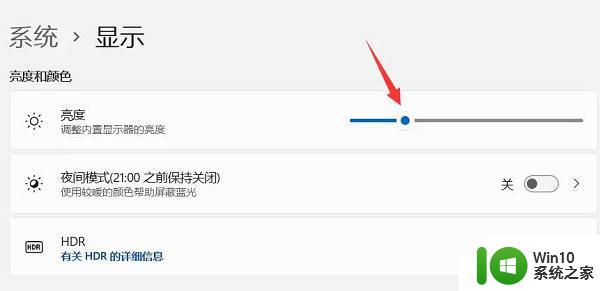
5、如果是笔记本,还可以尝试“Fn”加亮度按钮调节亮度。
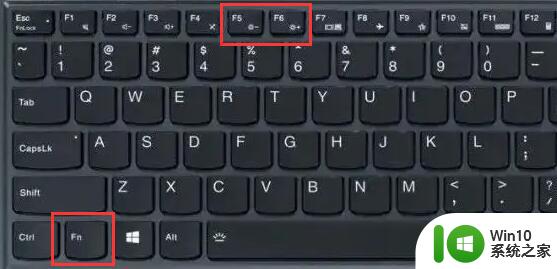
6、如果是台式机,那么一般显示器边框或底部上也会有调节亮度的按钮。

以上就是关于调节Win11屏幕亮度的方法的详细说明,如果您遇到相同的情况,可以按照这些方法来解决。
详解win11调节屏幕亮度的方法 win11亮度调节快捷键是什么相关教程
- 教你使用快捷键调节win11调节屏幕亮度 win11调节屏幕亮度快捷键是什么
- win11调节不了屏幕亮度怎么解决 win11亮度无法调节怎么办
- win11系统如何调整屏幕亮度 Win11如何调节屏幕亮度亮度
- win11 亮度调节 win11屏幕亮度调节方法
- win11调节屏幕亮度没反应怎么办 win11亮度调节无效怎么解决
- win11系统调节屏幕亮度的方法 win11如何调低亮度
- win11屏幕亮度自动调节怎么办 win11自动调整屏幕亮度如何取消
- win11显示器亮度调节方法 win11显示器屏幕亮度调整步骤
- win11亮度无法调节 安全模式是正常的 Win11笔记本屏幕亮度调节问题的三种解决途径
- win11设置自动调节亮度的方法 win11怎么设置自动亮度调节
- win11电脑亮度调节没反应解决方法 win11亮度调节失灵怎么办
- win11笔记本调节屏幕亮度的方法 win11笔记本如何调节屏幕亮度
- win11系统启动explorer.exe无响应怎么解决 Win11系统启动时explorer.exe停止工作如何处理
- win11显卡控制面板不见了如何找回 win11显卡控制面板丢失怎么办
- win11安卓子系统更新到1.8.32836.0版本 可以调用gpu独立显卡 Win11安卓子系统1.8.32836.0版本GPU独立显卡支持
- Win11电脑中服务器时间与本地时间不一致如何处理 Win11电脑服务器时间与本地时间不同怎么办
win11系统教程推荐
- 1 win11安卓子系统更新到1.8.32836.0版本 可以调用gpu独立显卡 Win11安卓子系统1.8.32836.0版本GPU独立显卡支持
- 2 Win11电脑中服务器时间与本地时间不一致如何处理 Win11电脑服务器时间与本地时间不同怎么办
- 3 win11系统禁用笔记本自带键盘的有效方法 如何在win11系统下禁用笔记本自带键盘
- 4 升级Win11 22000.588时提示“不满足系统要求”如何解决 Win11 22000.588系统要求不满足怎么办
- 5 预览体验计划win11更新不了如何解决 Win11更新失败怎么办
- 6 Win11系统蓝屏显示你的电脑遇到问题需要重新启动如何解决 Win11系统蓝屏显示如何定位和解决问题
- 7 win11自动修复提示无法修复你的电脑srttrail.txt如何解决 Win11自动修复提示srttrail.txt无法修复解决方法
- 8 开启tpm还是显示不支持win11系统如何解决 如何在不支持Win11系统的设备上开启TPM功能
- 9 华硕笔记本升级win11错误代码0xC1900101或0x80070002的解决方法 华硕笔记本win11升级失败解决方法
- 10 win11玩游戏老是弹出输入法解决方法 Win11玩游戏输入法弹出怎么办
win11系统推荐
- 1 win11系统下载纯净版iso镜像文件
- 2 windows11正式版安装包下载地址v2023.10
- 3 windows11中文版下载地址v2023.08
- 4 win11预览版2023.08中文iso镜像下载v2023.08
- 5 windows11 2023.07 beta版iso镜像下载v2023.07
- 6 windows11 2023.06正式版iso镜像下载v2023.06
- 7 win11安卓子系统Windows Subsystem For Android离线下载
- 8 游戏专用Ghost win11 64位智能装机版
- 9 中关村win11 64位中文版镜像
- 10 戴尔笔记本专用win11 64位 最新官方版